windows本地hosts文件在哪里 windows如何打开hosts文件位置
更新时间:2024-02-29 14:24:41作者:zheng
我们在使用windows电脑的时候可以修改电脑的host文件来屏蔽一些网站,让浏览器不访问这些网站,今天小编教大家windows本地hosts文件在哪里,操作很简单,大家跟着我的方法来操作吧。
具体如下:
1.打开电脑的资源管理器,找到C盘。
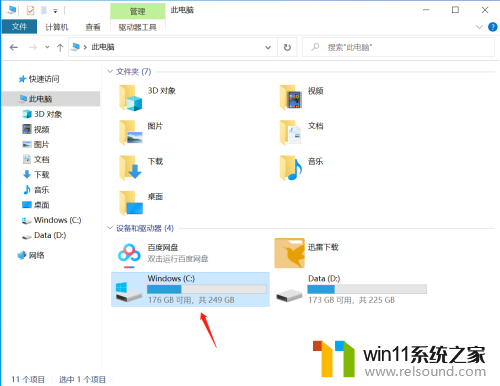
2.点击C盘进入系统管理磁盘,找到Windows文件夹。
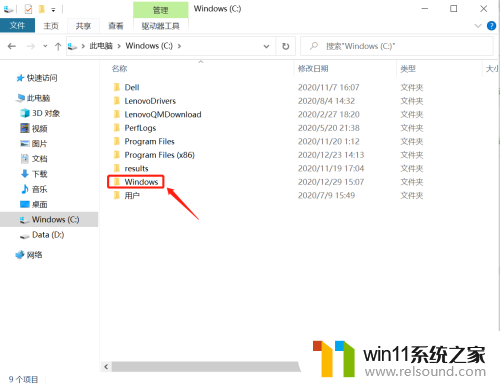
3.点击进入Windows文件夹,找到System32文件夹。
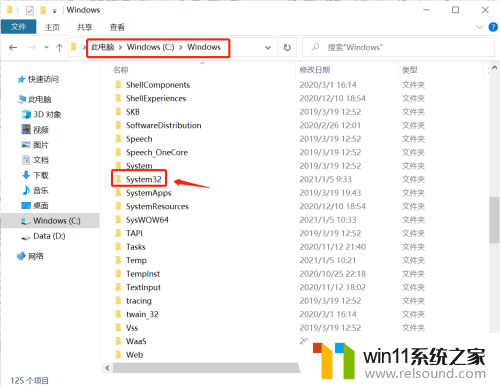
4.点击进入System32文件夹,找到drivers。

5.点击进入drivers文件夹,找到etc。
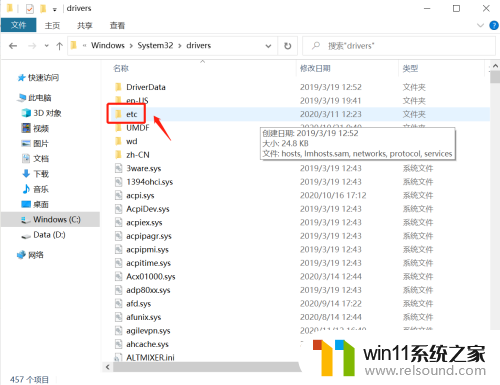
6.点击进入etc文件夹,找到hosts文件。
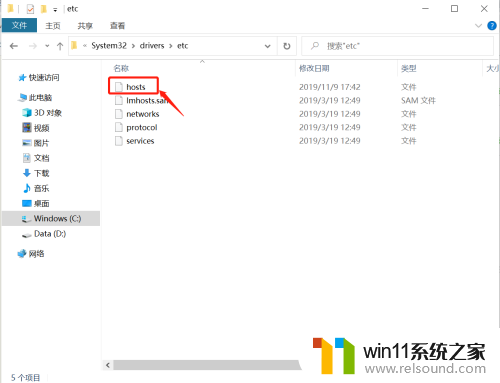
7.鼠标右击hosts文件,然后用记事本打开即可查看。
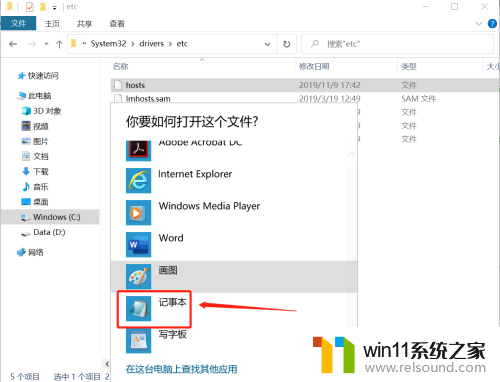
以上就是windows本地hosts文件在哪里的全部内容,有需要的用户就可以根据小编的步骤进行操作了,希望能够对大家有所帮助。















